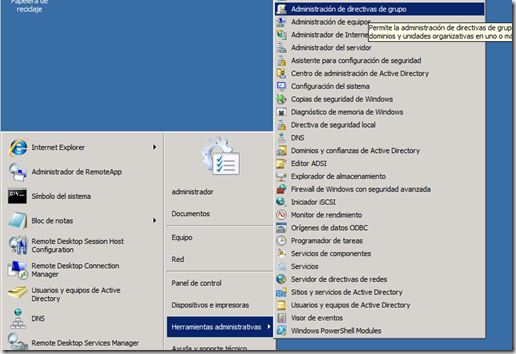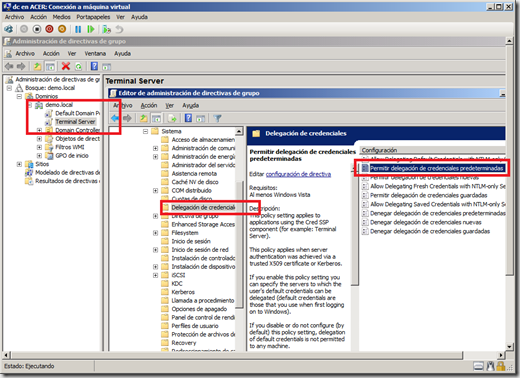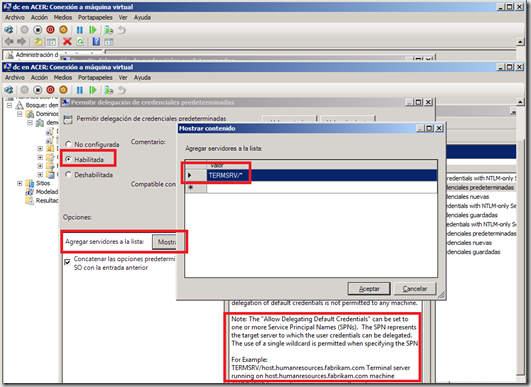>Llevo una mañana investigando el proceso de realización de backup de máquinas virtuales con hyper-v utilizando el software de backup propio de Windows Server 2008. Por supuesto, David Cervigón hace un tiempo que publicó en su blog información relacionada con este tema, pensando en los diferentes tipos de backup de una máquina virtual, en este artículo habló de las instantaneas de volumen que és lo que a mí me tiene ocupado. El propio de David, hace referencia de este artículo que habla diréctamente de lo que nos ocupa, el proceso de backup con Windows Server Backup.
Me llama la atención este punto:
«1. Si la máquina virtual contiene discos dinámicos no puede ser salvada mediante VSS, solo se soportara el BackUp con la máquina parada (Offline BackUp). Otra opción seria realizar el BackUp mediante un software de BackUp local en la máquina como cualquier máquina física.»
Y que queréis que os diga, me resulta un poco incómodo la existencia del mismo, ya que en muchos procesos P2V, el rendimiento del servidor virtualizado no es un problema pero el tamaño de los discos resultantes si lo és, así que te ves obligado a realizar la conversión de discos a tamaño dinámico, sobre todo si tenemos en cuenta que no podemos hacer el disco más pequeño que el original físico y si este cuenta con un tamaño de por ejemplo 250gb de los cuales solo tenemos ocupados 30 sin tener además, previsión de crecimiento, pues que queréis que os diga, es una p… .
Así que mi afán natural de cuestionarlo todo, me lleva a estar metiendo una batería de pruebas a la formula de desactivar la opción «copia de seguridad (instantanea de volumen)» en los servicios de integración y una vez realizado esto, provocar que la máquina virtual se ponga en estado de «salvado» para luego, una vez realizado el backup, volver al estado iniciado, así que si todo me funciona bien y la lógica dice que debería, és como se va quedar (donde no pase nada por estar la máquina salvada durante un cierto tiempo, claro está).
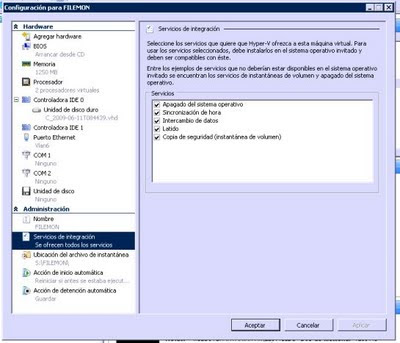 Y ya lo sé no está soportado.
Y ya lo sé no está soportado.
Artículos de interés sobre este tema:
http://blogs.technet.com/askcore/archive/2008/08/20/how-to-enable-windows-server-backup-support-for-the-hyper-v-vss-writer.aspx
http://support.microsoft.com/default.aspx/kb/956697
Hotfix automáticamente lo siguiente :
http://support.microsoft.com/kb/958662/es
Crear esta clave:
HKEY_LOCAL_MACHINE\Software\Microsoft\Windows NT
\CurrentVersion\WindowsServerBackup\Application Support\{66841CD4-6DED-4F4B-8F17-FD23F8DDC3DE}
Incluir un String Value con los campos:
Name: Application Identifier
Type: REG_SZ
Value: Hyper-V
Saludos.